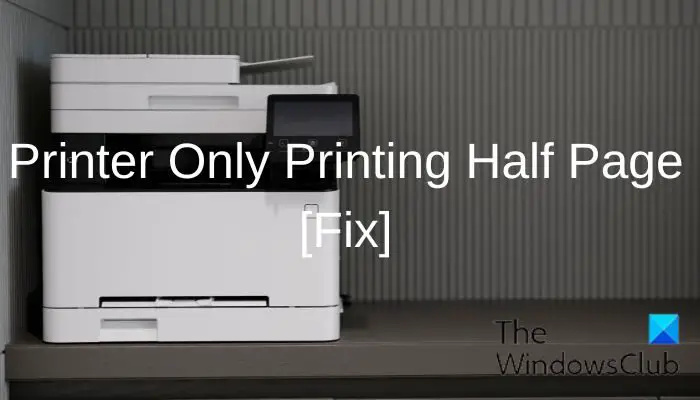프린터가 페이지의 절반만 인쇄하는 경우 몇 가지 가능한 원인이 있습니다. 먼저 용지함에 용지가 제대로 적재되어 있는지 확인하세요. 그렇다면 토너 카트리지에 문제가 있을 수 있습니다. 카트리지를 제거하고 흔들어서 토너를 재분배해 보십시오. 그래도 작동하지 않으면 프린트 헤드를 청소해야 할 수 있습니다. 이렇게 하려면 프린터 설명서의 지침을 따르십시오.
Windows PC에서 인쇄하는 것은 일반적으로 프린터가 양호한 상태이고 컴퓨터에 올바르게 연결되어 있는 한 매우 쉽습니다. 그러나 일부 Windows 사용자는 프린터는 세로 또는 가로로 페이지의 절반만 인쇄합니다. - 매우 짜증날 수 있습니다.
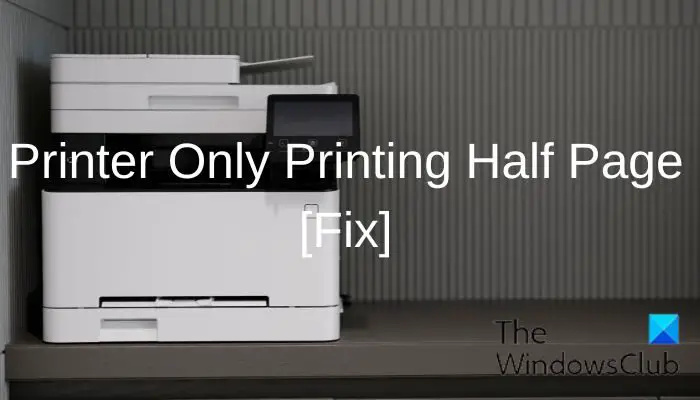
이것 문제는 여러 가지 이유로 발생할 수 있습니다 , 프린터 구성 오류, 프린터 연결 오류, 드라이버 문제 등을 포함합니다. 운 좋게도 Windows PC에서 프린터가 페이지의 절반만 인쇄하는 경우 시도할 수 있는 몇 가지 수정 사항이 있으며 이 문서에서 이에 대해 설명합니다.
몇 가지 가능한 이유 때문에 프린터가 절반만 인쇄할 수 있으며 다음은 가장 일반적인 원인이므로 기록해 두어야 합니다.
OEM 정보
- 오래되었거나 손상된 프린터 드라이버: 컴퓨터와 프린터 간의 연결은 프린터 드라이버를 통해 설정됩니다. 결과적으로 페이지의 절반만 인쇄하는 프린터를 포함하여 많은 문제가 이 드라이버가 오래되었거나 손상되어 발생할 수 있습니다.
- 잘못된 페이지 크기 및 방향: 이 문제는 프린터 설정에서 구성한 잘못된 페이지 크기 또는 방향과 관련이 있을 수도 있습니다.
- 장비 손상: 벨트나 롤러와 같은 프린터의 중요한 하드웨어 구성 요소 중 하나가 손상된 경우 프린터에서 페이지의 절반만 인쇄할 수도 있습니다.
- 너무 많은 용지함 및 잘못 정렬된 용지: 용지함에 용지가 너무 많거나 용지가 잘못 정렬된 경우에도 이 프린터 문제가 발생할 수 있습니다.
프린터가 세로 또는 가로로 절반 페이지만 인쇄하는 문제 수정
프린터가 세로 또는 가로로 페이지의 절반만 인쇄하는 경우 프린터가 컴퓨터에 제대로 연결되어 있고 카트리지에 잉크가 충분한지 확인하십시오. 그런 다음 컴퓨터를 다시 시작하고 문제가 해결되었는지 확인할 수 있습니다. 그렇지 않은 경우 다음 해결 방법을 시도해 보십시오.
- 프린터를 분리했다가 다시 연결
- 프린터 구성 확인
- 문서가 올바른 크기인지 확인하십시오.
- 프린터 제거 및 재설치
1] 프린터 분리 및 재연결
프린터를 분리했다가 다시 연결하면 페이지의 절반만 인쇄하는 프린터와 같은 문제를 해결하는 데 도움이 될 수 있습니다. 따라서 이 솔루션을 시도하고 이 문제를 해결하는 데 도움이 되는지 확인하는 것이 좋습니다.
Windows 7을위한 최고의 코덱 팩
2] 프린터 구성 확인
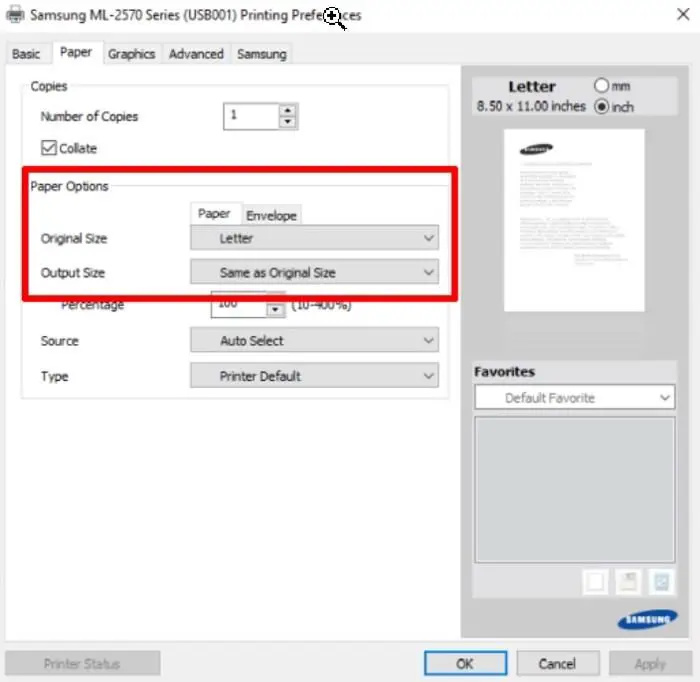
앞서 언급한 것처럼 잘못된 프린터 구성이 이 문제의 주요 원인입니다. 예를 들어 큰 용지를 사용할 때 문서 크기를 작게 설정하면 프린터가 페이지의 절반만 인쇄할 수 있습니다. 프린터 설정을 확인하려면:
- 누르다 윈도우 + R , 입력하다 제어판 표시되는 창에서 클릭 들어간다 .
- 설치하다 보기 기준 제어판 창의 옵션에서 큰 아이콘 .
- 선택하다 장비 및 음향 다음에 장치 및 프린터 .
- 사용 중인 프린터를 마우스 오른쪽 버튼으로 클릭하고 프린터 설정 드롭다운 메뉴에서
- 로 전환 원본 크기 그리고 출력 크기 그것들을 클릭하고 프린터에 로드한 페이지 크기를 선택하십시오.
- 이제 클릭 적용하다 변경 사항을 저장합니다.
3] 문서가 올바른 크기인지 확인하십시오.
인쇄 중인 응용 프로그램에서 설정한 페이지 크기가 프린터에 공급되는 용지 크기와 일치하지 않을 수도 있습니다. 결과적으로 응용 프로그램 구성 리본에서 인쇄 중인 응용 프로그램의 문서 페이지 크기를 변경해야 합니다. Microsoft Word를 사용하는 경우 페이지 크기를 변경하는 방법은 다음과 같습니다.
- Microsoft Word에서 인쇄하려는 문서를 엽니다.
- 누르다 공들여 나열한 것 탭
- 선택하다 크기 탭에서 올바른 문서 크기를 선택합니다.
그런 다음 문서를 인쇄하고 문제가 해결되었는지 확인하십시오.
4] 프린터 제거 및 재설치
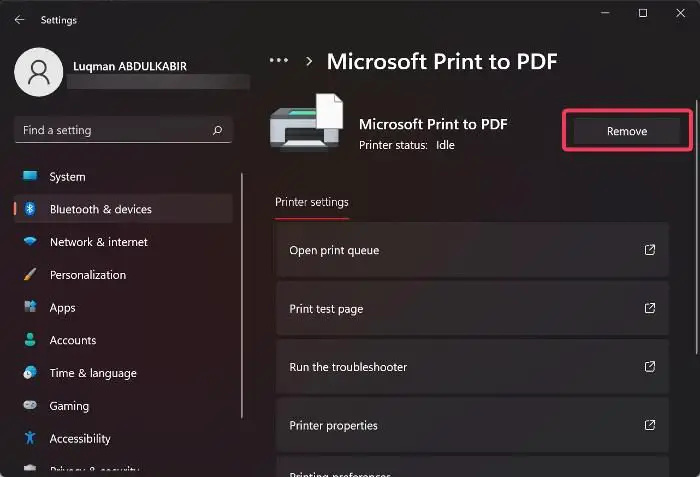
컴퓨터에 설치된 프린터에 문제가 있을 수 있으므로 프린터에서 페이지의 절반만 인쇄할 수 있습니다. 이 문제는 프린터 드라이버를 제거하고 다시 설치하여 가장 잘 해결할 수 있습니다.
무료 폴더 크기
- 누르다 윈도우 + 나 열려 있는 설정 컴퓨터에서.
- 선택하다 블루투스 및 장치 을 탭한 다음 프린터 및 스캐너 .
- 이제 문제를 일으키는 프린터를 클릭하고 선택하십시오. 삭제 .
- 그런 다음 컴퓨터에서 프린터를 분리하고 컴퓨터를 다시 시작하십시오.
- PC가 나타나면 프린터를 다시 연결하면 프린터 장치가 자동으로 PC에 설치됩니다.
이제 문서를 다시 인쇄하고 문제가 해결되었는지 확인하십시오.
읽다:
- 프린터 문제 해결사로 프린터 문제 해결
- Windows에서 프린터가 검은색 페이지를 인쇄합니다.
모든 프린터 설정을 재설정하는 방법은 무엇입니까?
프린터를 재설정하려면 다음 단계를 따르십시오.
- 프린터를 끄고 프린터 뒷면에서 전원 코드를 뽑습니다.
- 그런 다음 벽면 콘센트에서 전원 코드를 뽑고 15초 동안 기다립니다.
- 전원 코드를 프린터 뒷면에 다시 연결하고 전원 코드를 벽면 콘센트에도 꽂습니다.
- 프린터를 켜고 테스트 인쇄를 실행합니다.
용지가 너무 많으면 프린터가 페이지의 절반을 인쇄할 수 있습니까?
예, 프린터 트레이에 용지가 너무 많으면 오작동이 발생할 수 있습니다. 예를 들어 프린터가 페이지의 절반을 인쇄해야 합니다. 따라서 프린터에 용지를 적당히 로드해야 합니다.